linux查看进程命令ps
linux中的ps命令参数

在Linux中,ps命令用于查看当前进程的状态。
其参数包括:
-A:显示所有进程。
-c:显示CLS和PRI栏位。
-C<指令名称>:指定执行指令的名称,并列出该指令的进程的状况。
-d:显示所有进程,但不包括阶段作业领导者的进程。
-e:此参数的效果和指定"A"参数相同。
列出进程时,显示每个进程所使用的环境变量。
-f:显示UID,PPIP,C与STIME栏位。
用ASCII字符显示树状结构,表达进程间的相互关系。
-g<群组名称>:此参数的效果和指定"-G"参数相同,当亦能使用阶段作业领导者的名称来指定。
-G<群组识别码>:列出属于该群组的进程的状况,也可使用群组名称来指定。
-h:不显示标题列。
-H:显示树状结构,表示进程间的相互关系。
-m或m:显示所有的执行绪。
-n:以数字来表示USER和WCHAN栏位。
-N:显示所有的进程,除了执行ps指令终端机下的进程之外。
-p<进程识别码>:指定进程识别码,并列出该进程的状况。
-p<进程识别码>:此参数的效果和指定"-p"参数相同,只在列表格式方面稍有差异。
-s<阶段作业>:指定阶段作业的进程识别码,并列出隶属该阶段作业的进程的状况。
-s:采用进程信号的格式显示进程状况。
-T:显示现行终端机下的所有进程。
U<用户名称>:列出属于该用户的进程的状况。
Linux命令高级技巧使用ps命令查看系统进程和资源占用情况
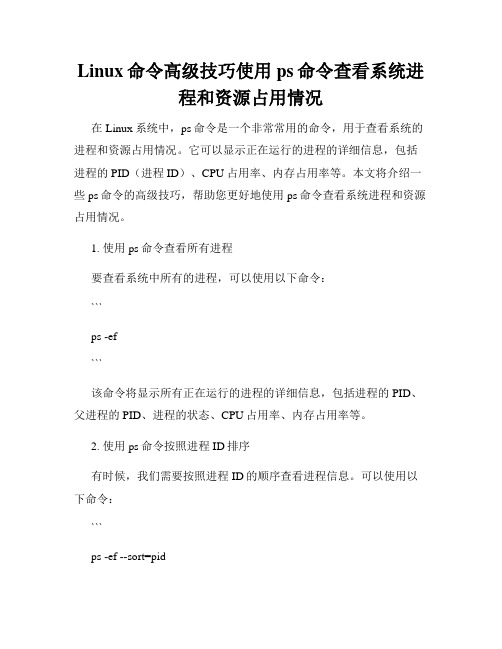
Linux命令高级技巧使用ps命令查看系统进程和资源占用情况在Linux系统中,ps命令是一个非常常用的命令,用于查看系统的进程和资源占用情况。
它可以显示正在运行的进程的详细信息,包括进程的PID(进程ID)、CPU占用率、内存占用率等。
本文将介绍一些ps命令的高级技巧,帮助您更好地使用ps命令查看系统进程和资源占用情况。
1. 使用ps命令查看所有进程要查看系统中所有的进程,可以使用以下命令:```ps -ef```该命令将显示所有正在运行的进程的详细信息,包括进程的PID、父进程的PID、进程的状态、CPU占用率、内存占用率等。
2. 使用ps命令按照进程ID排序有时候,我们需要按照进程ID的顺序查看进程信息。
可以使用以下命令:```ps -ef --sort=pid```该命令将按照进程ID的顺序显示进程信息。
3. 使用ps命令查看指定用户的进程如果您只想查看特定用户的进程信息,可以使用以下命令:```ps -u username```将`username`替换为您要查看的用户名。
该命令将只显示该用户运行的进程信息。
4. 使用ps命令查看特定进程的详细信息要查看特定进程的详细信息,可以使用以下命令:```ps -p pid -o pid,ppid,cmd,%cpu,%mem```将`pid`替换为您要查看的进程的PID。
该命令将显示该进程的PID、父进程的PID、命令行、CPU占用率和内存占用率等信息。
5. 使用ps命令显示进程树有时候,我们希望以树状结构显示进程信息,可以使用以下命令:```ps -ef --forest```该命令将以树状结构显示进程信息,方便我们查看进程之间的关系。
6. 使用ps命令查看进程的线程信息有些进程是多线程的,如果您想查看特定进程的线程信息,可以使用以下命令:```ps -T -p pid```将`pid`替换为您要查看的进程的PID。
该命令将显示该进程的线程信息,包括线程的ID、状态、CPU占用率和内存占用率等。
linux下查看进程(ps命令)
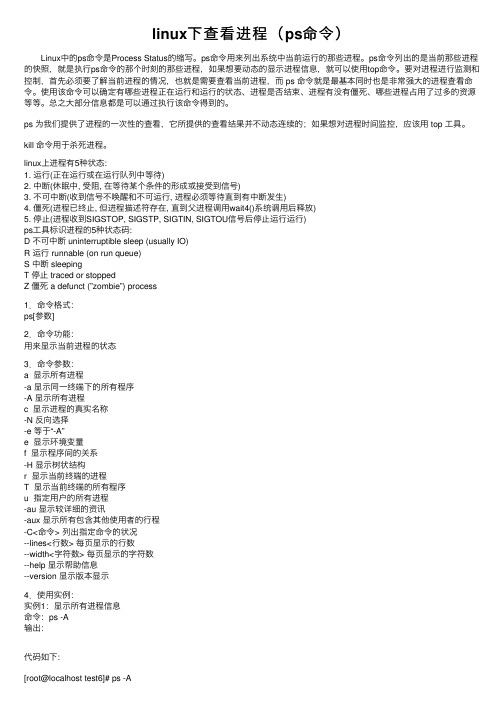
linux下查看进程(ps命令) Linux中的ps命令是Process Status的缩写。
ps命令⽤来列出系统中当前运⾏的那些进程。
ps命令列出的是当前那些进程的快照,就是执⾏ps命令的那个时刻的那些进程,如果想要动态的显⽰进程信息,就可以使⽤top命令。
要对进程进⾏监测和控制,⾸先必须要了解当前进程的情况,也就是需要查看当前进程,⽽ ps 命令就是最基本同时也是⾮常强⼤的进程查看命令。
使⽤该命令可以确定有哪些进程正在运⾏和运⾏的状态、进程是否结束、进程有没有僵死、哪些进程占⽤了过多的资源等等。
总之⼤部分信息都是可以通过执⾏该命令得到的。
ps 为我们提供了进程的⼀次性的查看,它所提供的查看结果并不动态连续的;如果想对进程时间监控,应该⽤ top ⼯具。
kill 命令⽤于杀死进程。
linux上进程有5种状态:1. 运⾏(正在运⾏或在运⾏队列中等待)2. 中断(休眠中, 受阻, 在等待某个条件的形成或接受到信号)3. 不可中断(收到信号不唤醒和不可运⾏, 进程必须等待直到有中断发⽣)4. 僵死(进程已终⽌, 但进程描述符存在, 直到⽗进程调⽤wait4()系统调⽤后释放)5. 停⽌(进程收到SIGSTOP, SIGSTP, SIGTIN, SIGTOU信号后停⽌运⾏运⾏)ps⼯具标识进程的5种状态码:D 不可中断 uninterruptible sleep (usually IO)R 运⾏ runnable (on run queue)S 中断 sleepingT 停⽌ traced or stoppedZ 僵死 a defunct (”zombie”) process1.命令格式:ps[参数]2.命令功能:⽤来显⽰当前进程的状态3.命令参数:a 显⽰所有进程-a 显⽰同⼀终端下的所有程序-A 显⽰所有进程c 显⽰进程的真实名称-N 反向选择-e 等于“-A”e 显⽰环境变量f 显⽰程序间的关系-H 显⽰树状结构r 显⽰当前终端的进程T 显⽰当前终端的所有程序u 指定⽤户的所有进程-au 显⽰较详细的资讯-aux 显⽰所有包含其他使⽤者的⾏程-C<命令> 列出指定命令的状况--lines<⾏数> 每页显⽰的⾏数--width<字符数> 每页显⽰的字符数--help 显⽰帮助信息--version 显⽰版本显⽰4.使⽤实例:实例1:显⽰所有进程信息命令:ps -A输出:代码如下:[root@localhost test6]# ps -APID TTY TIME CMD1 ? 00:00:00 init2 ? 00:00:01 migration/03 ? 00:00:00 ksoftirqd/04 ? 00:00:01 migration/15 ? 00:00:00 ksoftirqd/16 ? 00:29:57 events/07 ? 00:00:00 events/18 ? 00:00:00 khelper49 ? 00:00:00 kthread54 ? 00:00:00 kblockd/055 ? 00:00:00 kblockd/156 ? 00:00:00 kacpid217 ? 00:00:00 cqueue/0说明:实例2:显⽰指定⽤户信息命令:ps -u root输出:代码如下:[root@localhost test6]# ps -u rootPID TTY TIME CMD1 ? 00:00:00 init2 ? 00:00:01 migration/03 ? 00:00:00 ksoftirqd/04 ? 00:00:01 migration/15 ? 00:00:00 ksoftirqd/16 ? 00:29:57 events/07 ? 00:00:00 events/18 ? 00:00:00 khelper49 ? 00:00:00 kthread54 ? 00:00:00 kblockd/055 ? 00:00:00 kblockd/156 ? 00:00:00 kacpid说明:实例3:显⽰所有进程信息,连同命令⾏命令:ps -ef输出:代码如下:[root@localhost test6]# ps -efUID PID PPID C STIME TTY TIME CMD root 1 0 0 Nov02 ? 00:00:00 init [3]root 2 1 0 Nov02 ? 00:00:01 [migration/0] root 3 1 0 Nov02 ? 00:00:00 [ksoftirqd/0] root 4 1 0 Nov02 ? 00:00:01 [migration/1] root 5 1 0 Nov02 ? 00:00:00 [ksoftirqd/1] root 6 1 0 Nov02 ? 00:29:57 [events/0] root 7 1 0 Nov02 ? 00:00:00 [events/1]root 8 1 0 Nov02 ? 00:00:00 [khelper]root 49 1 0 Nov02 ? 00:00:00 [kthread]root 54 49 0 Nov02 ? 00:00:00 [kblockd/0]root 55 49 0 Nov02 ? 00:00:00 [kblockd/1]root 56 49 0 Nov02 ? 00:00:00 [kacpid]说明:实例4: ps 与grep 常⽤组合⽤法,查找特定进程命令:ps -ef|grep ssh输出:代码如下:[root@localhost test6]# ps -ef|grep sshroot 2720 1 0 Nov02 ? 00:00:00 /usr/sbin/sshdroot 17394 2720 0 14:58 ? 00:00:00 sshd: <a href="mailto:root@pts/0">root@pts/0</a>root 17465 17398 0 15:57 pts/0 00:00:00 grep ssh说明:实例5:将⽬前属于您⾃⼰这次登⼊的 PID 与相关信息列⽰出来命令:ps -l输出:代码如下:[root@localhost test6]# ps -lF S UID PID PPID C PRI NI ADDR SZ WCHAN TTY TIME CMD4 S 0 17398 17394 0 75 0 - 16543 wait pts/0 00:00:00 bash4 R 0 17469 17398 0 77 0 - 15877 - pts/0 00:00:00 ps说明:各相关信息的意义:F 代表这个程序的旗标 (flag), 4 代表使⽤者为 super userS 代表这个程序的状态 (STAT),关于各 STAT 的意义将在内⽂介绍UID 程序被该 UID 所拥有PID 就是这个程序的 ID !PPID 则是其上级⽗程序的IDC CPU 使⽤的资源百分⽐PRI 这个是 Priority (优先执⾏序) 的缩写,详细后⾯介绍NI 这个是 Nice 值,在下⼀⼩节我们会持续介绍ADDR 这个是 kernel function,指出该程序在内存的那个部分。
linux中ps的用法
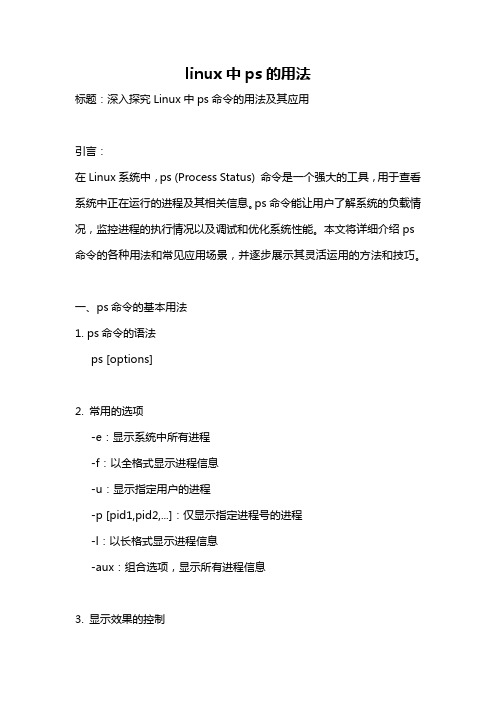
linux中ps的用法标题:深入探究Linux中ps命令的用法及其应用引言:在Linux系统中,ps (Process Status) 命令是一个强大的工具,用于查看系统中正在运行的进程及其相关信息。
ps命令能让用户了解系统的负载情况,监控进程的执行情况以及调试和优化系统性能。
本文将详细介绍ps 命令的各种用法和常见应用场景,并逐步展示其灵活运用的方法和技巧。
一、ps命令的基本用法1. ps命令的语法ps [options]2. 常用的选项-e:显示系统中所有进程-f:以全格式显示进程信息-u:显示指定用户的进程-p [pid1,pid2,...]:仅显示指定进程号的进程-l:以长格式显示进程信息-aux:组合选项,显示所有进程信息3. 显示效果的控制ps命令可以根据用户需求调整输出的格式和排序方式,以提供更具体和直观的信息。
例如,使用以下选项可以调整输出的格式:-o user、-o pid、-o cpu、-o mem。
二、详解ps命令的进程状态标识符1. 进程状态的分类ps命令提供了多种标识符来显示进程的状态,主要包括:R:运行或就绪状态(Runnable)S:睡眠状态(Sleeping)D:不可中断状态(Uninterruptible sleep)Z:僵尸状态(Zombie)T:停止或跟踪状态(Stopped/Tracenstop)<:高优先级进程N:低优先级进程s:进程的会话领导者l:多线程的进程+:调用进程2. 进程状态标识的含义了解这些状态标识符的含义将有助于更好地理解进程的运行状态和行为。
下面是对常见标识符的解释:R:进程处于运行的状态,或等待在运行队列中等待CPU时间片S:进程处于休眠状态,通常是I/O等待或者等待资源D:进程处于不可中断的状态,通常是在等待I/O操作完成Z:僵尸状态,进程已经结束,但是其父进程还没有接收到退出信息T:进程停止或被跟踪暂停三、进一步学习ps命令的高级用法1. 进程树的显示使用选项-f可以显示进程之间的关系,即进程树。
Linux命令高级技巧使用ps命令查看进程信息
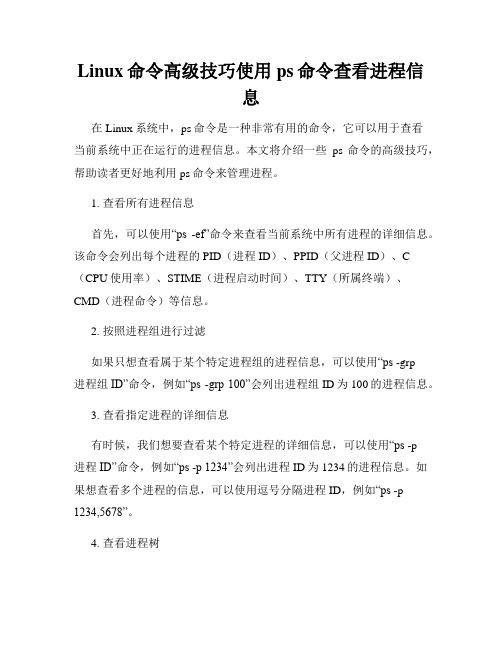
Linux命令高级技巧使用ps命令查看进程信息在Linux系统中,ps命令是一种非常有用的命令,它可以用于查看当前系统中正在运行的进程信息。
本文将介绍一些ps命令的高级技巧,帮助读者更好地利用ps命令来管理进程。
1. 查看所有进程信息首先,可以使用“ps -ef”命令来查看当前系统中所有进程的详细信息。
该命令会列出每个进程的PID(进程ID)、PPID(父进程ID)、C (CPU使用率)、STIME(进程启动时间)、TTY(所属终端)、CMD(进程命令)等信息。
2. 按照进程组进行过滤如果只想查看属于某个特定进程组的进程信息,可以使用“ps -grp进程组ID”命令,例如“ps -grp 100”会列出进程组ID为100的进程信息。
3. 查看指定进程的详细信息有时候,我们想要查看某个特定进程的详细信息,可以使用“ps -p进程ID”命令,例如“ps -p 1234”会列出进程ID为1234的进程信息。
如果想查看多个进程的信息,可以使用逗号分隔进程ID,例如“ps -p 1234,5678”。
4. 查看进程树ps命令还可以以树状结构的形式来显示进程间的关系。
使用“ps -ejH”命令可以列出整个进程树,其中包括每个进程的PID、PPID、CMD等信息。
5. 自定义显示格式ps命令默认显示一些基本信息,但我们也可以根据需要自定义显示格式。
使用“ps -eo”命令可以指定要显示的字段,例如“ps -eopid,user,cmd”会只显示进程ID、用户和命令信息,我们还可以使用“ps -e --sort=-rss -o pid,uname,pmem,pcpu,comm”命令以内存占用的降序方式列出PID、用户名、内存占用率、CPU使用率和进程命令信息等。
6. 查看进程的线程数有时候,我们需要查看进程的线程数。
使用“ps -eLf”命令可以列出系统中所有进程的线程数,该命令会显示每个进程的PID、LWP(轻量级进程,即线程ID)、PRI(线程优先级)、LWP(线程绑定的CPU核心)等信息。
Linux命令高级技巧使用ps和top查看系统进程和资源
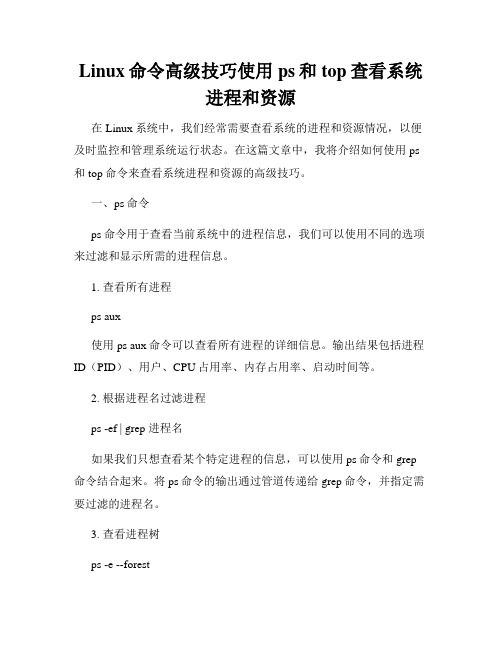
Linux命令高级技巧使用ps和top查看系统进程和资源在Linux系统中,我们经常需要查看系统的进程和资源情况,以便及时监控和管理系统运行状态。
在这篇文章中,我将介绍如何使用ps 和top命令来查看系统进程和资源的高级技巧。
一、ps命令ps命令用于查看当前系统中的进程信息,我们可以使用不同的选项来过滤和显示所需的进程信息。
1. 查看所有进程ps aux使用ps aux命令可以查看所有进程的详细信息。
输出结果包括进程ID(PID)、用户、CPU占用率、内存占用率、启动时间等。
2. 根据进程名过滤进程ps -ef | grep 进程名如果我们只想查看某个特定进程的信息,可以使用ps命令和grep 命令结合起来。
将ps命令的输出通过管道传递给grep命令,并指定需要过滤的进程名。
3. 查看进程树ps -e --forestps命令支持--forest选项,可以以树状结构的形式显示进程和它们之间的关系。
这有助于更清晰地理解进程之间的继承关系。
4. 显示进程线程ps -eLf使用ps命令的-L选项可以显示进程的线程信息。
每个线程将被单独列出,并显示线程ID(LWP)和线程所属的进程ID。
二、top命令top命令是一个动态的系统监视器,它能够实时显示系统的进程和资源使用情况。
下面介绍一些常用的top命令的使用技巧。
1. 实时显示进程信息top直接输入top命令后,我们可以实时查看系统的进程和资源使用情况。
在默认的显示模式下,top命令按照CPU使用率降序排列进程,并显示进程ID、用户、CPU占用率、内存占用率等信息。
2. 刷新频率控制按下数字键1在top命令中,可以按下数字键1来改变刷新频率。
默认情况下,top命令每隔3秒刷新一次,但我们可以通过按下数字键1并输入新的刷新频率来改变它。
3. 以指定方式排序按下大写字母键SHIFT+Otop命令支持按不同的属性进行进程排序。
按下大写字母键SHIFT+O后,我们可以选择以进程ID、CPU使用率、内存占用率等方式进行排序。
Linux命令高级技巧使用ps命令进行进程查看与管理的高级用法

Linux命令高级技巧使用ps命令进行进程查看与管理的高级用法Linux命令高级技巧:使用ps命令进行进程查看与管理的高级用法在Linux系统中,ps(process status的缩写)命令是一个非常强大的工具,用于查看当前系统中运行的进程信息。
除了基本的用法外,ps命令还提供了一些高级的选项和参数,使得我们可以更加灵活地进行进程的查看和管理。
本文将介绍ps命令的高级用法,帮助读者更好地利用ps命令完成进程管理的任务。
1. 查看所有进程的信息要查看系统中所有进程的详细信息,可以直接使用如下命令:```ps -ef```该命令会列出所有进程的PID(进程ID)、PPID(父进程ID)、UID(用户ID)、CMD(命令行)等信息。
通过这些信息,我们可以了解到当前系统中正在运行的所有进程。
2. 根据进程名查找进程有时候,我们只关心某个特定进程的信息,可以使用如下命令来查找某个进程的详细信息:```ps -C 进程名```其中,进程名可以是进程的可执行文件名,比如apache、nginx等。
该命令会列出与给定进程名匹配的所有进程的信息。
3. 查看进程树ps命令提供了选项`-f`,可以查看进程树。
进程树展示了进程之间的关系,包括父进程和子进程。
使用如下命令可以查看进程树:```ps -ejH```该命令会按照进程树的形式展示出系统中所有进程的关系。
4. 查看指定用户的进程如果想要查看某个特定用户的进程信息,可以使用选项`-u`,如下所示:```ps -u 用户名```该命令会列出指定用户名下的所有进程的详细信息。
通过指定不同的用户名,我们可以查看不同用户所拥有的进程信息。
5. 查看指定进程的详细信息使用选项`-p`可以查看指定进程的详细信息,如下所示:```ps -p 进程ID```通过将进程ID替换为实际的进程ID,我们可以查看到该进程的详细信息,包括进程的状态、CPU使用率、内存占用等。
6. 查看进程的线程信息在Linux中,一个进程可以包含多个线程。
Linux命令高级技巧使用ps命令查看和管理进程
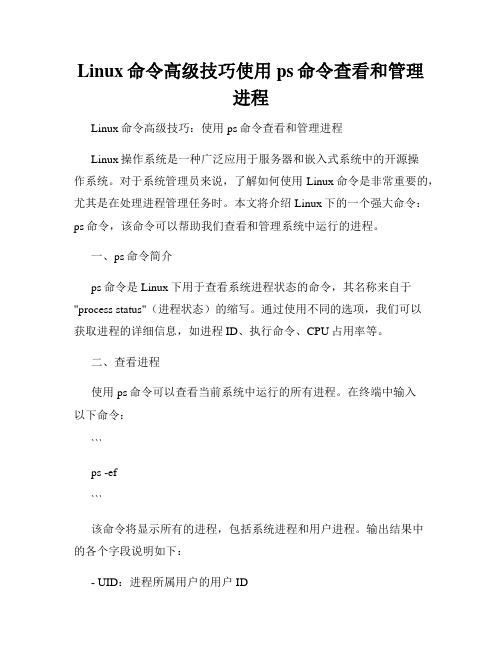
Linux命令高级技巧使用ps命令查看和管理进程Linux命令高级技巧:使用ps命令查看和管理进程Linux操作系统是一种广泛应用于服务器和嵌入式系统中的开源操作系统。
对于系统管理员来说,了解如何使用Linux命令是非常重要的,尤其是在处理进程管理任务时。
本文将介绍Linux下的一个强大命令:ps命令,该命令可以帮助我们查看和管理系统中运行的进程。
一、ps命令简介ps命令是Linux下用于查看系统进程状态的命令,其名称来自于"process status"(进程状态)的缩写。
通过使用不同的选项,我们可以获取进程的详细信息,如进程ID、执行命令、CPU占用率等。
二、查看进程使用ps命令可以查看当前系统中运行的所有进程。
在终端中输入以下命令:```ps -ef```该命令将显示所有的进程,包括系统进程和用户进程。
输出结果中的各个字段说明如下:- UID:进程所属用户的用户ID- PID:进程的ID- PPID:父进程的ID- C:CPU占用率- STIME:进程启动时间- TTY:进程所关联的终端- TIME:进程已运行的CPU时间- CMD:进程的命令通过观察ps命令的输出结果,我们可以了解到系统中运行的进程以及它们的关系。
三、按条件过滤进程当系统中运行的进程较多时,我们可能只关心某些特定的进程。
此时,可以使用ps命令的选项来过滤进程信息。
1. 查看指定用户的进程如果我们只想查看某个特定用户的进程,可以使用以下命令:```ps -u username```这里的username是待查看的用户名。
运行该命令后,只会显示该用户相关的进程。
2. 根据进程ID查看进程如果我们知道进程的ID,可以使用以下命令查看该进程的详细信息:```ps -p PID```这里的PID是进程的ID。
运行该命令后,只会显示该进程的信息。
四、进程状态在使用ps命令时,我们经常会遇到不同的进程状态。
以下是一些常见的进程状态:- R:运行状态,表示进程正在运行或者就绪等待CPU资源。
Linux命令行使用技巧如何使用ps命令查看进程的信息

Linux命令行使用技巧如何使用ps命令查看进程的信息Linux命令行使用技巧 - 如何使用ps命令查看进程的信息在Linux操作系统中,ps命令是一个非常有用的命令,它可以用于查看正在运行的进程的信息。
使用ps命令可以获取进程的ID、状态、运行时间等各种信息,帮助我们了解和管理系统中的进程。
本文将介绍如何使用ps命令查看进程的信息,并提供一些常用的选项和技巧。
1. 查看所有进程的信息要查看系统中所有进程的信息,可以使用如下的ps命令:```ps -ef```这个命令会列出系统中的所有进程,并显示各个进程的详细信息,包括进程的ID、父进程的ID、所属用户、CPU占用率等。
2. 查看指定进程的信息如果只想查看某个特定进程的信息,可以使用如下的ps命令:```ps -p <进程ID>```将`<进程ID>`替换为你要查看的进程的ID。
这个命令会显示指定进程的详细信息,包括进程的状态、运行时间、占用的CPU和内存等。
3. 查看进程树有时候我们需要查看进程的层级关系,即进程树。
可以使用如下的ps命令来展示进程树:```ps -ejH```这个命令会显示进程树,包括每个进程的ID、父进程的ID和子进程的ID。
通过进程树可以更直观地了解进程间的关系。
4. 查看进程的资源占用情况ps命令还可以用于查看进程的资源占用情况,如CPU占用率、内存占用等。
可以使用如下的ps命令来查看进程的资源占用情况:```ps aux```这个命令会显示每个进程的资源占用情况,包括进程的用户、CPU占用率、内存占用等。
5. 结合其他命令使用ps命令还可以和其他命令结合使用,进一步扩展其功能。
以下是一些常见的结合用法:查找指定用户的进程:```ps -u <用户名>```查找指定进程名的进程:```ps -C <进程名>```查找指定父进程的子进程:```ps -p <父进程ID> --ppid```通过这些结合用法,你可以更加灵活地使用ps命令来查找和管理系统中的进程。
Linux命令高级技巧使用ps和pgrep查看和管理进程
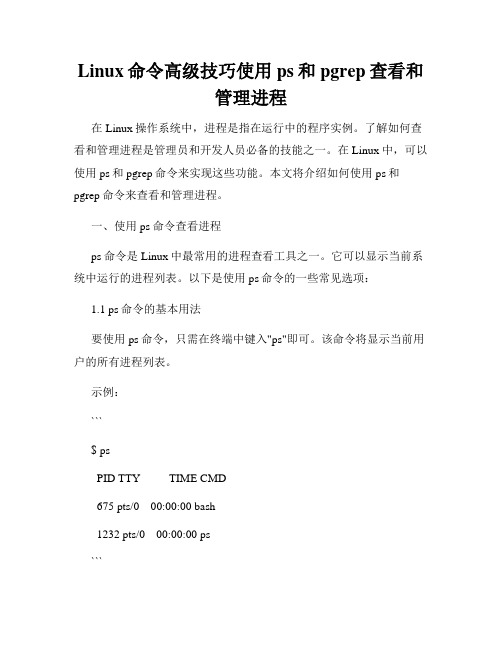
Linux命令高级技巧使用ps和pgrep查看和管理进程在Linux操作系统中,进程是指在运行中的程序实例。
了解如何查看和管理进程是管理员和开发人员必备的技能之一。
在Linux中,可以使用ps和pgrep命令来实现这些功能。
本文将介绍如何使用ps和pgrep命令来查看和管理进程。
一、使用ps命令查看进程ps命令是Linux中最常用的进程查看工具之一。
它可以显示当前系统中运行的进程列表。
以下是使用ps命令的一些常见选项:1.1 ps命令的基本用法要使用ps命令,只需在终端中键入"ps"即可。
该命令将显示当前用户的所有进程列表。
示例:```$ psPID TTY TIME CMD675 pts/0 00:00:00 bash1232 pts/0 00:00:00 ps```上述示例输出了三列信息。
第一列是进程的PID(进程ID),第二列是终端的TTY,第三列是进程的命令。
1.2 显示所有用户的进程默认情况下,ps命令只显示当前用户的进程。
如果要查看所有用户的进程,可以使用"-e"选项。
示例:```$ ps -ePID TTY TIME CMD1 ? 00:00:03 systemd2 ? 00:00:00 kthreadd3 ? 00:00:00 ksoftirqd...```1.3 显示进程的详细信息使用"-f"选项可以显示进程的详细信息,包括进程的UID(用户ID)、PPID(父进程ID)、C(CPU利用率)、STIME(启动时间)等。
示例:```$ ps -fUID PID PPID C STIME TTY TIME CMDroot 1 0 0 08:36 ? 00:00:03 /sbin/initroot 2 0 0 08:36 ? 00:00:00 [kthreadd]root 3 2 0 08:36 ? 00:00:00 [ksoftirqd/0]...```1.4 根据进程名进行过滤使用"-C"选项可以根据进程名进行过滤,只显示符合条件的进程。
Linux命令之ps:查看进程状态
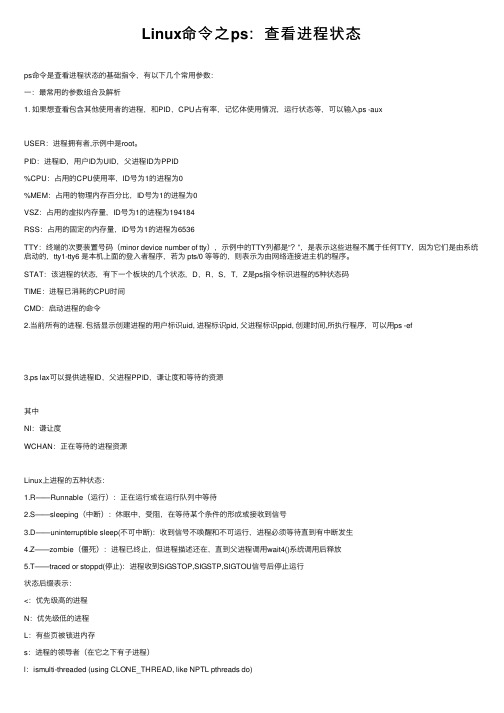
Linux命令之ps:查看进程状态ps命令是查看进程状态的基础指令,有以下⼏个常⽤参数:⼀:最常⽤的参数组合及解析1. 如果想查看包含其他使⽤者的进程,和PID,CPU占有率,记忆体使⽤情况,运⾏状态等,可以输⼊ps -auxUSER:进程拥有者,⽰例中是root。
PID:进程ID,⽤户ID为UID,⽗进程ID为PPID%CPU:占⽤的CPU使⽤率,ID号为1的进程为0%MEM:占⽤的物理内存百分⽐,ID号为1的进程为0VSZ:占⽤的虚拟内存量,ID号为1的进程为194184RSS:占⽤的固定的内存量,ID号为1的进程为6536TTY:终端的次要装置号码(minor device number of tty),⽰例中的TTY列都是“?”,是表⽰这些进程不属于任何TTY,因为它们是由系统启动的,tty1-tty6 是本机上⾯的登⼊者程序,若为 pts/0 等等的,则表⽰为由⽹络连接进主机的程序。
STAT:该进程的状态,有下⼀个板块的⼏个状态,D,R,S,T,Z是ps指令标识进程的5种状态码TIME:进程已消耗的CPU时间CMD:启动进程的命令2.当前所有的进程. 包括显⽰创建进程的⽤户标识uid, 进程标识pid, ⽗进程标识ppid, 创建时间,所执⾏程序,可以⽤ps -ef3.ps lax可以提供进程ID,⽗进程PPID,谦让度和等待的资源其中NI:谦让度WCHAN:正在等待的进程资源Linux上进程的五种状态:1.R——Runnable(运⾏):正在运⾏或在运⾏队列中等待2.S——sleeping(中断):休眠中,受阻,在等待某个条件的形成或接收到信号3.D——uninterruptible sleep(不可中断):收到信号不唤醒和不可运⾏,进程必须等待直到有中断发⽣4.Z——zombie(僵死):进程已终⽌,但进程描述还在,直到⽗进程调⽤wait4()系统调⽤后释放5.T——traced or stoppd(停⽌):进程收到SiGSTOP,SIGSTP,SIGTOU信号后停⽌运⾏状态后缀表⽰:<:优先级⾼的进程N:优先级低的进程L:有些页被锁进内存s:进程的领导者(在它之下有⼦进程)l:ismulti-threaded (using CLONE_THREAD, like NPTL pthreads do)+:位于后台的进程组。
linuxps命令的用法
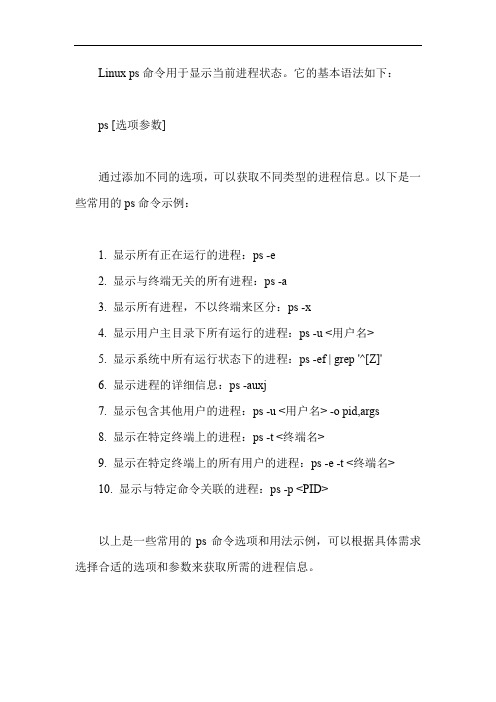
Linux ps命令用于显示当前进程状态。
它的基本语法如下:
ps [选项参数]
通过添加不同的选项,可以获取不同类型的进程信息。
以下是一些常用的ps命令示例:
1. 显示所有正在运行的进程:ps -e
2. 显示与终端无关的所有进程:ps -a
3. 显示所有进程,不以终端来区分:ps -x
4. 显示用户主目录下所有运行的进程:ps -u <用户名>
5. 显示系统中所有运行状态下的进程:ps -ef | grep '^[Z]'
6. 显示进程的详细信息:ps -auxj
7. 显示包含其他用户的进程:ps -u <用户名> -o pid,args
8. 显示在特定终端上的进程:ps -t <终端名>
9. 显示在特定终端上的所有用户的进程:ps -e -t <终端名>
10. 显示与特定命令关联的进程:ps -p <PID>
以上是一些常用的ps命令选项和用法示例,可以根据具体需求选择合适的选项和参数来获取所需的进程信息。
Linux命令高级技巧利用ps命令进行进程查看与管理

Linux命令高级技巧利用ps命令进行进程查看与管理Linux命令高级技巧:利用ps命令进行进程查看与管理进程是计算机上正在运行的程序实例。
在Linux系统中,进程的管理与监控是一个重要的任务。
而ps命令(Process Status)则是一款常用的Linux命令工具,用于查看系统中正在运行的进程以及它们的状态信息。
本文将介绍ps命令的高级技巧,帮助您更好地进行进程的查看与管理。
一、查看正在运行的进程要查看系统中正在运行的进程,可以使用以下命令:```shellps aux```该命令将列出所有正在运行的进程的详细信息,包括进程ID (PID)、父进程ID(PPID)、CPU使用率、内存占用等。
二、查看指定进程如果您只想查看某个特定的进程,可以使用以下命令:```shellps -p <PID>```其中,`<PID>`是要查看的进程ID。
利用这个命令,您可以快速获取指定进程的详细信息。
三、按CPU使用率排序进程如果您想要按照CPU使用率的高低排序进程列表,可以使用以下命令:```shellps aux --sort=-%cpu```通过添加`--sort=-%cpu`参数,进程列表将按照CPU使用率的降序排列,让您更方便地查看最消耗CPU资源的进程。
四、杀死指定进程有时候,您可能需要终止一个正在运行的进程。
使用以下命令可以杀死指定的进程:```shellkill <PID>```其中,`<PID>`是要终止的进程ID。
使用这个命令时,请确保您有足够的权限。
如果进程终止成功,您将不再看到它在进程列表中。
五、发出SIGTERM信号终止进程除了直接杀死进程,您还可以将SIGTERM信号发送给指定的进程,要求其自行终止。
使用以下命令可以发送SIGTERM信号:```shellkill -15 <PID>```这会发送一个终止信号给指定的进程。
linux ps 常用命令

linux ps 常用命令
1. `ps aux`:显示所有进程的详细信息,包括用户名、进程 ID、CPU 使用率、内存使用等。
这是最常用的`ps`命令选项。
2. `ps -ef`:显示所有进程的详细信息,与`ps aux`类似,但使用不同的格式。
3. `ps -l`:显示长格式的进程信息,包括进程名、PID、PPID、CPU 和内存使用率等。
4. `ps -f`:显示完整的进程信息,包括命令行参数。
5. `ps -u username`:显示指定用户的进程信息。
6. `ps -C command`:显示指定命令的进程信息。
7. `ps -p pid`:显示指定进程 ID 的进程信息。
8. `ps -o option`:使用指定的输出选项,例如`-o %cpu`显示 CPU 使用率,`-o %mem`显示内存使用率。
9. `ps ax | grep process_name`:通过管道和`grep`命令过滤出指定进程名的进程信息。
这些是一些常见的`ps`命令选项和用法,可以根据需要组合使用这些选项来获取所需的进程信息。
请注意,不同的 Linux 发行版可能会有一些细微的差异,你可以根据你使用的具体系统来查看相应的文档以获取更详细和准确的信息。
linux的ps命令用法
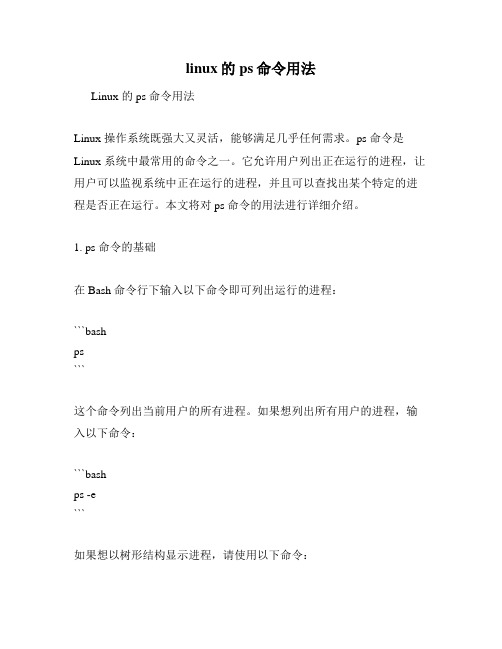
linux的ps命令用法Linux 的 ps 命令用法Linux 操作系统既强大又灵活,能够满足几乎任何需求。
ps 命令是Linux 系统中最常用的命令之一。
它允许用户列出正在运行的进程,让用户可以监视系统中正在运行的进程,并且可以查找出某个特定的进程是否正在运行。
本文将对 ps 命令的用法进行详细介绍。
1. ps 命令的基础在 Bash 命令行下输入以下命令即可列出运行的进程:```bashps```这个命令列出当前用户的所有进程。
如果想列出所有用户的进程,输入以下命令:```bashps -e```如果想以树形结构显示进程,请使用以下命令:```bashps -ef```该命令使用命令行显示每个进程的细节信息,包括 PID、PPID、CPU 占用率、内存使用率和启动时间。
如果还需要其他一些可用选项,请参考 man 页面来获取更多信息。
2. 用 ps 查看单个进程在 Linux 系统中,PID 是唯一标识一个进程的数字。
如果要查看一个特定进程的详细信息,可以使用以下命令:```bashps -p <PID>```3. 使用 ps 查找正在运行的进程除了查看单个进程外,用户还可以使用 ps 命令进行进程查询和过滤。
可以使用以下命令来查找和过滤特定类型的进程:```bashps -ef | grep <keyword>```这个命令将给出一个当前系统上正在运行的进程列表,并使用 grep 过滤器查找包含关键字的进程。
4. 处理 ps 输出默认情况下,ps 命令输出的进程信息是片段化的。
可以使用 awk、grep 和 sed 工具来处理 ps 输出,以便更好地查看和管理系统进程。
例如,使用以下命令获取 PID 和 CPU 使用率:```bashps -ef | awk '{ print $2,$3 }'```这将显示一个包含 PID 和 CPU 使用率的表格,并输出为以下格式:```bashPID CPU%1 0.02 0.03 0.04 0.05 0.0```5. 结语在本文中,我们介绍了 ps 命令的基础用法,包括列出当前用户和系统中所有用户的进程,查找特定进程,以及处理 ps 命令的输出。
linux的ps指令用法例子

linux的ps指令用法例子`ps` 是一个用于显示当前进程状态的命令。
它在Linux 和类Unix系统上广泛使用。
以下是一些常见的`ps` 命令用法和例子:1. 显示当前用户的所有进程信息:```bashps```2. 显示所有进程信息(与当前用户关联):```bashps -e```3. 以全格式显示当前用户的所有进程信息:```bashps -f```4. 以详细格式显示所有进程信息:```bashps aux```5. 显示特定进程的信息(使用进程ID):```bashps -p <PID>```6. 按照CPU 使用情况排序显示进程信息:```bashps aux --sort=-%cpu```7. 显示进程树:```bashps auxf```8. 显示进程及其子进程的树形结构:```bashps aux --forest```9. 仅显示进程ID和进程名:```bashps -eo pid,cmd```10. 通过进程名过滤显示进程信息:```bashps aux | grep <process_name>```11. 显示指定用户的进程信息:```bashps -u <username>```12. 显示进程的内存使用情况:```bashps aux --sort=-%mem```这只是`ps` 命令的一些基本用法和例子。
`ps` 命令有很多选项,你可以根据具体需求使用不同的选项来获取所需的进程信息。
要查看所有可用选项和更多详细信息,可以查看`ps` 命令的手册页,使用以下命令:```bashman ps```。
Linux查看进程之PS命令
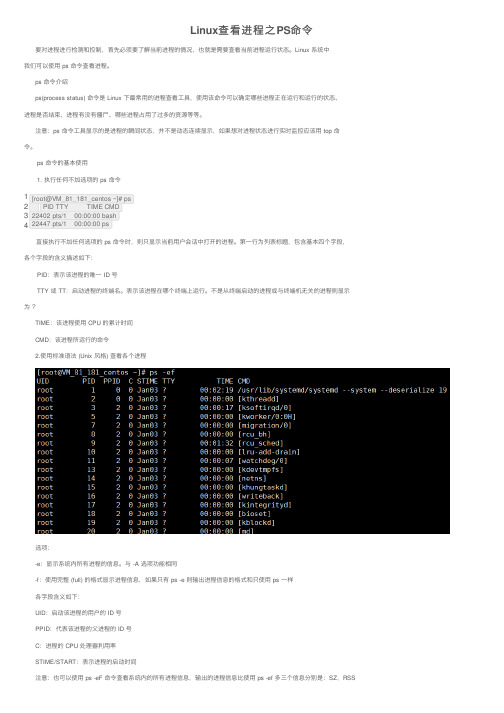
Linux 查看进程之PS 命令要对进程进⾏检测和控制,⾸先必须要了解当前进程的情况,也就是需要查看当前进程运⾏状态。
Linux 系统中我们可以使⽤ ps 命令查看进程。
ps 命令介绍ps(process status) 命令是 Linux 下最常⽤的进程查看⼯具,使⽤该命令可以确定哪些进程正在运⾏和运⾏的状态、进程是否结束、进程有没有僵⼫、哪些进程占⽤了过多的资源等等。
注意:ps 命令⼯具显⽰的是进程的瞬间状态,并不是动态连续显⽰,如果想对进程状态进⾏实时监控应该⽤ top 命令。
ps 命令的基本使⽤1. 执⾏任何不加选项的 ps 命令1234[root@VM_81_181_centos ~]# ps PID TTY TIME CMD 22402 pts/1 00:00:00 bash 22447 pts/1 00:00:00 ps 直接执⾏不加任何选项的 ps 命令时,则只显⽰当前⽤户会话中打开的进程。
第⼀⾏为列表标题,包含基本四个字段,各个字段的含义描述如下:PID :表⽰该进程的唯⼀ ID 号TTY 或 TT:启动进程的终端名。
表⽰该进程在哪个终端上运⾏。
不是从终端启动的进程或与终端机⽆关的进程则显⽰为 ?TIME :该进程使⽤ CPU 的累计时间CMD :该进程所运⾏的命令2.使⽤标准语法 (Unix 风格) 查看各个进程选项:-e :显⽰系统内所有进程的信息。
与 -A 选项功能相同-f :使⽤完整 (full) 的格式显⽰进程信息,如果只有 ps -e 则输出进程信息的格式和只使⽤ ps ⼀样各字段含义如下:UID :启动该进程的⽤户的 ID 号PPID :代表该进程的⽗进程的 ID 号C :进程的 CPU 处理器利⽤率STIME/START :表⽰进程的启动时间注意:也可以使⽤ ps -eF 命令查看系统内的所有进程信息,输出的进程信息⽐使⽤ ps -ef 多三个信息分别是:SZ ,RSS,PSR 关于这三个感兴趣的可以⾃⼰上⽹查阅⼀下3.使⽤ BSD 语法查看系统上的进程信息3.1 显⽰当前终端下的所有信息a:显⽰当前终端下的所有进程信息,包含其他⽤户的进程信息。
Linux命令--ps命令详解
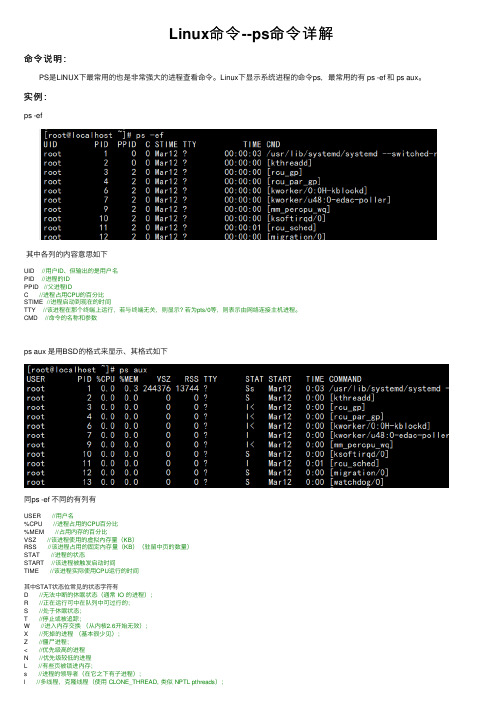
Linux命令--ps命令详解命令说明: PS是LINUX下最常⽤的也是⾮常强⼤的进程查看命令。
Linux下显⽰系统进程的命令ps,最常⽤的有 ps -ef 和 ps aux。
实例:ps -ef其中各列的内容意思如下UID //⽤户ID、但输出的是⽤户名PID //进程的IDPPID //⽗进程IDC //进程占⽤CPU的百分⽐STIME //进程启动到现在的时间TTY //该进程在那个终端上运⾏,若与终端⽆关,则显⽰? 若为pts/0等,则表⽰由⽹络连接主机进程。
CMD //命令的名称和参数ps aux 是⽤BSD的格式来显⽰、其格式如下同ps -ef 不同的有列有USER //⽤户名%CPU //进程占⽤的CPU百分⽐%MEM //占⽤内存的百分⽐VSZ //该进程使⽤的虚拟內存量(KB)RSS //该进程占⽤的固定內存量(KB)(驻留中页的数量)STAT //进程的状态START //该进程被触发启动时间TIME //该进程实际使⽤CPU运⾏的时间其中STAT状态位常见的状态字符有D //⽆法中断的休眠状态(通常 IO 的进程);R //正在运⾏可中在队列中可过⾏的;S //处于休眠状态;T //停⽌或被追踪;W //进⼊内存交换(从内核2.6开始⽆效);X //死掉的进程(基本很少见);Z //僵⼫进程;< //优先级⾼的进程N //优先级较低的进程L //有些页被锁进内存;s //进程的领导者(在它之下有⼦进程);l //多线程,克隆线程(使⽤ CLONE_THREAD, 类似 NPTL pthreads);+ //位于后台的进程组。
linux中ps参数
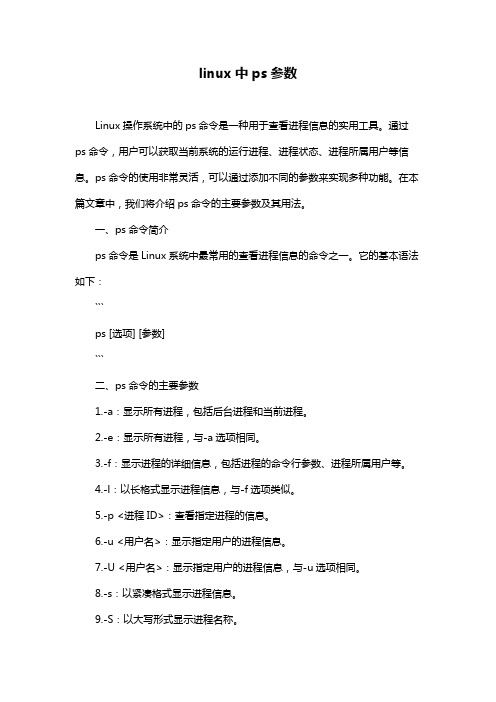
linux中ps参数Linux操作系统中的ps命令是一种用于查看进程信息的实用工具。
通过ps命令,用户可以获取当前系统的运行进程、进程状态、进程所属用户等信息。
ps命令的使用非常灵活,可以通过添加不同的参数来实现多种功能。
在本篇文章中,我们将介绍ps命令的主要参数及其用法。
一、ps命令简介ps命令是Linux系统中最常用的查看进程信息的命令之一。
它的基本语法如下:```ps [选项] [参数]```二、ps命令的主要参数1.-a:显示所有进程,包括后台进程和当前进程。
2.-e:显示所有进程,与-a选项相同。
3.-f:显示进程的详细信息,包括进程的命令行参数、进程所属用户等。
4.-l:以长格式显示进程信息,与-f选项类似。
5.-p <进程ID>:查看指定进程的信息。
6.-u <用户名>:显示指定用户的进程信息。
7.-U <用户名>:显示指定用户的进程信息,与-u选项相同。
8.-s:以紧凑格式显示进程信息。
9.-S:以大写形式显示进程名称。
10.-n <数量>:限制显示进程的数量。
11.-t <时间>:显示指定时间范围内的进程信息。
12.-T:显示进程的终端信息。
13.-c <列标题>:自定义显示列标题。
14.-f <文件>:从指定文件中读取进程信息。
15.-r:递归显示子进程的信息。
三、常用参数实例与解析1.查看所有进程:```ps -ae```2.查看指定用户的进程:```ps -u username```3.查看指定进程ID的进程信息:```ps -p PID```4.以紧凑格式显示进程信息:```ps -s```5.限制显示进程数量:```ps -n 10```6.显示指定时间范围内的进程信息:```ps -t 1-10```四、总结ps命令是Linux系统中非常重要的进程查看工具,通过灵活运用不同的参数,用户可以获取所需的进程信息。
linux中ps用法

linux中ps用法在Linux中,`ps` 是一个用于显示当前运行进程信息的命令。
以下是一些常见的`ps` 命令用法:1. 基本用法:```ps```这将显示当前终端中运行的进程的基本信息,包括进程的ID(PID)、终端(TTY)、CPU 使用情况和内存使用情况等。
2. 显示所有进程:```ps aux```这将显示所有用户的所有进程的详细信息,包括用户、CPU使用率、内存使用情况等。
3. 树状显示进程:```ps auxf```这会以树状结构显示进程,显示进程之间的父子关系。
4. 仅显示自己的进程:```ps u```这会显示当前用户的进程。
5. 查看特定进程信息:```ps -p PID```将`PID` 替换为要查看的进程的实际ID,这将显示指定进程的详细信息。
6. 显示进程的线程信息:```ps -eLf```这将显示进程以及每个进程的线程信息。
7. 以特定格式显示进程信息:```ps -o pid,ppid,%cpu,%mem,cmd```这将以指定的格式显示进程的信息,包括进程ID、父进程ID、CPU使用率、内存使用率和命令等。
8. 实时显示进程信息:```top````top` 命令实时显示系统的进程信息,包括CPU使用情况、内存使用情况等。
这只是`ps` 命令的一些常见用法,实际上还有很多其他选项和组合可以用于满足特定的需求。
你可以使用`man ps` 命令来查看`ps` 命令的手册页,以获取更详细的信息。
